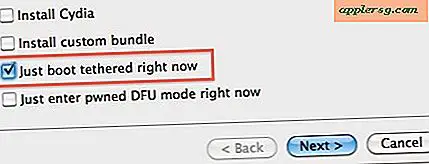मैक ओएस एक्स में कमांड लाइन से फाइंडर विंडोज व्यू स्टाइल बदलें

जब तक यह अक्षम नहीं किया जाता है, मैक ओएस एक्स में किसी भी खोजक विंडो में विंडोज टूलबार में व्यू विकल्प बटन होते हैं। बाएं से दाएं से आप आइकन दृश्य, सूची, कॉलम और कवरफ़्लो का चयन कर सकते हैं। आपने देखा होगा कि खिड़की दृश्य शैली हमेशा खोजक विंडो में नहीं रहती है, भले ही आपने व्यू विकल्प में "हमेशा के साथ _ व्यू खोलें" चुना हो। इसके आस-पास जाने का एक तरीका डिफ़ॉल्ट की मदद से कमांड लाइन के माध्यम से खोजक विंडो दृश्य शैली डिफ़ॉल्ट को बदलना है।
कॉलम, आइकन, सूची, या कवर प्रवाह में डिफ़ॉल्ट खोजक दृश्य शैली कैसे सेट करें
लॉन्च टर्मिनल / अनुप्रयोग / उपयोगिता / में पाया गया है और निम्न डिफ़ॉल्ट का उपयोग करें कमांड कमांड का उपयोग करें:
defaults write com.apple.Finder FXPreferredViewStyle xxxx
उस सेटिंग के अंत में चार 'xxxx' अक्षर बदलें जो आप डिफ़ॉल्ट होना चाहते हैं। खोजक दृश्य विकल्प निम्नानुसार हैं:
- एनएलएसवी - सूची देखें
- आईसीएनवी - आइकन देखें
- सीएलएमवी - कॉलम व्यू
- Flwv - कवर फ्लो व्यू
उदाहरण के लिए, हमेशा सूची दृश्य का उपयोग करने के लिए डिफ़ॉल्ट कमांड निम्नानुसार होगा:
defaults write com.apple.Finder FXPreferredViewStyle Nlsv
एक खोजक के साथ इसका पालन करें प्रभावों को प्रभावी होने के लिए पुनरारंभ करें, खोजक प्रक्रिया को मार कर हासिल करें:
killall Finder
आप दोनों को एक आसान उपयोग कमांड में निम्नानुसार जोड़ सकते हैं:
डिफ़ॉल्ट रूप से आइकन देखें सेट करें: defaults write com.apple.Finder FXPreferredViewStyle icnv;killall Finder
डिफ़ॉल्ट रूप से सूची दृश्य: defaults write com.apple.Finder FXPreferredViewStyle Nlsv;killall Finder
डिफ़ॉल्ट रूप से कॉलम देखें: defaults write com.apple.Finder FXPreferredViewStyle Nlsv;killall Finder
फ्लो व्यू को डिफॉल्ट के रूप में कवर करें: defaults write com.apple.Finder FXPreferredViewStyle Nlsv;killall Finder
यदि आपको ये सेटिंग्स फ़ाइंडर विंडो में सुसंगत नहीं लगती हैं, तो आपको असंगत निर्देशिकाओं से .DS_Store फ़ाइलों को निकालना होगा। चूंकि .DS_Store फ़ाइलों को वे अवधि के साथ प्रीपेड किया जाता है, जिससे वे कमांड लाइन के माध्यम से उन्हें हटाना आम तौर पर आसान बनाते हैं।
कॉलम:

प्रतीक:

एक बार यह सेट हो जाने के बाद, डिफ़ॉल्ट विकल्प खोजक विंडो के लिए आपका नया डिफ़ॉल्ट दृश्य प्रकार होगा, और यह काफी चिपचिपा है, पूरे रीबूट या नई खोजक विंडो खोलने के दौरान जारी है। इस टिप में भेजने के लिए रॉब के लिए धन्यवाद । यदि आपके पास कोई अन्य फैंसी चाल है, तो हमें बताएं।